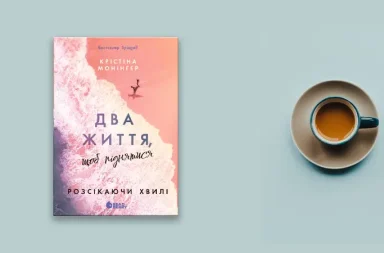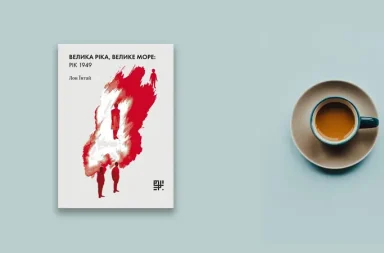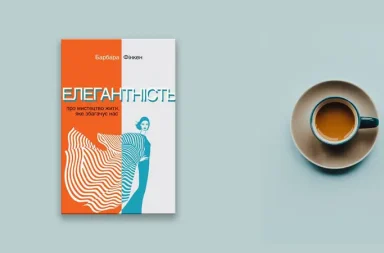Sticky Notes (Липкі Нотатки, Записки) – додаток для створення заміток на Робочому столі, вбудований в операційну систему Windows. У програмі Microsoft Sticky Notes дуже просто створити запис для нагадування та інші короткі записи.
Що це за програма Sticky Notes? У Sticky Notes замітка створюється на робочому столі Windows у вікні, зовнішній вигляд якого нагадує приклеєний аркуш паперу. Після запуску програми, додайте стікери (наклейки) на Робочий стіл Windows, які можна «приклеїти» в будь-якому місці екрану монітора.
Цей додаток залишається маловідомим більшості користувачів. Існують подібні програми від сторонніх виробників, а також розширення для браузерів.
В операційній системі Windows 7 цей додаток розташоване по шляху: меню «Пуск» => «Усі програми» => «Стандартні» => «Записки».
В операційній системі Windows 8.1 увійдіть в «Додатки», далі перейдіть в «Стандартні – Windows». Додаток називається «Записки».
Починаючи з версії Windows 10 Anniversary Update, додаток називається Sticky Notes. У колишніх версіях Windows 10 програма називається «Записки». Додаток можна завантажити з Магазину Windows.
Додаток знаходиться у меню «Пуск», в списку встановлених програм. Іншим способом відкрити програму для створення записок, можна в такий спосіб: введіть в поле «Пошук Windows» вираз: «Sticky Notes» (без лапок), а потім запустіть програму.
Нотатки Sticky Notes
Після запуску Sticky Notes, на екрані монітора з’явиться вікно, що нагадує листок паперу, приклеєний до екрану. У верхній частині вікна програми розташовані кнопки для управління, які відображаються коли вікно програми активне, після кліка миші по замітці.
У вікні Sticky Notes можна залишити запис, нагадування, яке буде актуальним протягом дня або деякого періоду часу.
Щоб скопіювати текст із замітки, виділіть потрібний запис, клацніть правою кнопкою миші, потім за допомогою відповідних пунктів контекстного меню необхідно скопіювати або вирізати текст в буфер обміну для вставки у інший додаток.
У замітку можна вставити текст з іншого джерела. Клацніть правою кнопкою миші у вікні замітки. Натисніть на пункт контекстного меню «Вставити», а потім вставте текст з буфера обміну.
У Sticky Notes працюють стандартні клавіші Windows, за допомогою яких можна зробити необхідні дії.
Створення нових заміток на Робочому столі
Для створення нової замітки, у відкритому вікні натисніть на кнопку «Додати замітку» ( «+»). Якщо потрібно, залиште на екрані необмежену кількість записів-нагадувань.
Зміна кольору фону заміток в Sticky Notes
За замовчуванням замітки відкриваються у вікні жовтого кольору. Це зроблено не випадково, на такому тлі текст більш помітний в різний час доби.
У вікні Sticky Notes клікніть по кнопці «Меню» ( «…»), відкриється вікно, в якому представлений вибір з шести кольорів для фону записів.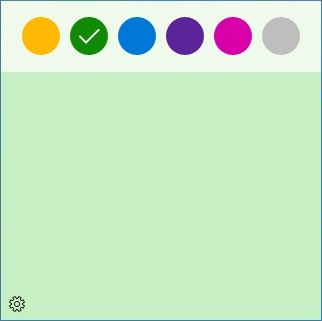
Тепер можна вибрати різні кольори.
Переміщення нотаток по Робочому столу
Замітка легко пересувається в будь-яке місце Робочого столу. Просто перетягніть замітку за допомогою миші в потрібне місце на екрані монітора. У різних місцях Робочого столу можна створити групи нотаток.
Як згорнути всі замітки
Якщо потрібно прибрати всі замітки з Робочого столу, згорніть замітки. Для цього, клікніть по значку програми на панелі завдань. Після повторного кліка, всі замітки повернутися на Робочий стіл.
Як закрити замітки Sticky Notes
Додаток Sticky Notes можна закрити, при цьому зберегти всі текст, записані у вікнах заміток. Закрити Sticky Notes можна двома способами:
- Поверніть замітки в Панель завдань. Клацніть правою кнопкою миші по значку додатка, виберіть з контекстного меню «Закрити вікно».
- Клацніть по вікну замітки на робочому столі, натисніть на клавіші «Alt» + «F4».
Після нового запуску Sticky Notes, відкриються всі раніше закриті замітки із збереженими текстами.
Для зручності, додаток можна закріпити на панелі завдань.
Інші налаштування Sticky Notes
Розмір заміток можна регулювати. Підведіть курсор миші до краю вікна програми, а потім збільшіть або зменшіть розмір вікна в ширину або в висоту.
Після входу в «Меню» ( «…»), в лівому нижньому кутку вікна програми відобразиться кнопка «Параметри» ( «шестерня»). Відкриється вікно «Параметри», в якому, можна відключити пункти «Включити подробиці» і «Відправляти статистику використання програми».
Після включення пункту налаштувань «Включити подробиці» додаток підключається до Bing, в нотатках включаються деякі «розумні» дії.
Як видалити замітки Sticky Notes
Замітки в Sticky Notes дуже легко видалити з комп’ютера. Для видалення запису, клікніть мишею у вікні тієї замітки, яку слід видалити, а потім натисніть на кнопку «Видалити замітку» («сміттєва урна») у вікні програми, або натисніть клавіші поєднання «Ctrl» + «D» в активному вікні програми. Погодьтеся з видаленням запису з ПК.